Dieser Artikel zeigt Ihnen, wie Sie einen Test Ihres Lenkrads durchführen können. Er kann sinnvoll sein, wenn Sie ein ungewöhnliches Verhalten Ihres Lenkrads feststellen. Außerdem können Sie dieselben Tests durchführen, unabhängig davon, ob das beobachtete Verhalten die Kalibrierung oder das Force Feedback des Lenkrads betrifft.
Die empfohlenen Tests gelten für die folgenden Lenkradbasen: T128 ; T248 ; T150 ; TMX ; T300 ; TX ; T-GT ; T-GT II ; TS-XW ; TS-PC
Wichtiger Hinweis zu Lenkrradbasen mit abnehmbarem Rad (T300; TX; T-GT; T-GT II; TS-XW; TS-PC):
Testen Sie immer mit einem Thrustmaster-Lenkrad, das auf der Basis montiert ist.
Die Verwendung ohne montiertes Lenkrad oder mit einem Lenkrad, das nicht unseren Empfehlungen entspricht, kann die korrekte Funktion der Lenkradbasis beeinträchtigen.
1- Überprüfung der Firmware-Version
Bevor Sie mit dem Testen beginnen, lesen Sie unseren Artikel über die Aktualisierung der Firmware: Überprüfung der Firmware meiner Rennlenkradbasis
2- Test der Kalibrierung des Lenkrads
Dieser Test kann sowohl auf einem PC als auch auf einer Xbox- oder PlayStation-Konsole durchgeführt werden. Er dient dazu, die korrekte Kalibrierung beim Start sicherzustellen.
Schließen Sie Ihr Rennlenkrad an einen USB-Anschluss Ihres PCs oder Ihrer Spielkonsole an:
- Schließen Sie das Netzteil direkt an eine Steckdose an. Vermeiden Sie die Verwendung eines Verlängerungskabels oder einer Steckdosenleiste.
- Schließen Sie das Rennlenkrad direkt an einen USB-Anschluss des PCs oder der Spielkonsole an. Vermeiden Sie die Verwendung eines USB- Hubs oder eines USB-Verlängerungskabels.
Sie können den Test auch wiederholen, indem Sie das Lenkrad an einen anderen USB-Anschluss* an Ihrem PC oder Ihrer Konsole anschließen.
*Wenn Sie einen Desktop-PC oder eine High-End-Spielkonsole (PS4 Pro, PS5, Xbox One X, Xbox Series X) haben, empfehlen wir die Verwendung eines USB-Anschlusses auf der Rückseite.
Das Lenkrad sollte sich erst gegen den Uhrzeigersinn, dann im Uhrzeigersinn und dann wieder in die Mitte drehen.
Lösungen:
- Wenn Ihr Rennlenkrad die Kalibrierung erfolgreich abgeschlossen hat, können Sie mit dem nächsten Teil dieses Artikels fortfahren.
- Wenn Ihr Lenkrad unvollständig oder ungewöhnlich kalibriert wird, kontaktieren Sie bitte den technischen Support von Thrustmaster.
3- Test des Force Feedback
Ein Test auf einem PC mit Windows® 10 oder neuer ist der beste Weg, um herauszufinden, wie sich Ihr Lenkrad verhält, ohne dabei ein Spiel zu verwenden.
Wenn Sie jedoch keinen PC haben, finden Sie hier einige Tipps zum Testen Ihres Lenkrads auf einer Spielkonsole.
3.1 Test des Force Feedback am PC
I- Vergewissern Sie sich, dass auf Ihrem PC der neueste Treiber für Ihr Lenkrad installiert ist.
Falls erforderlich, finden Sie den Link zum neuesten Treiber DRIVERS FORCE FEEDBACK im Abschnitt Treiber auf der Webseite Ihres Lenkrads:
PC / PlayStation : T128 (PS4/PS5/PC) ; T248 (PS4/PS5/PC) ; T150 Force Feedback ; T300 RS ; T-GT ; T-GT II
PC / Xbox : T128 (Xbox One/Xbox Series/PC) ; T248 (Xbox One/XBox Series/PC) ; TMX Force Feedback ; TX Racing Wheel ; TS-XW Racer
PC : TS-PC Racer
Starten Sie Ihren Computer neu, um die Installation abzuschließen.
II- Schließen Sie Ihr Lenkrad an den USB-Anschluss Ihres PCs an und lassen Sie es kalibrieren.
Hinweis:
Wenn Sie ein T300 oder T150 haben, vergewissern Sie sich, dass sich der Schiebeschalter an der Basis in der PC-Position befindet.
III- Warten Sie ein paar Sekunden und öffnen Sie die Systemsteuerung:
- Klicken Sie in das Lupenfeld für die Windows-Suche (in der Taskleiste Ihres PCs), geben Sie joy.cpl ein und klicken Sie anschließend darauf, um die Anwendung zu starten.
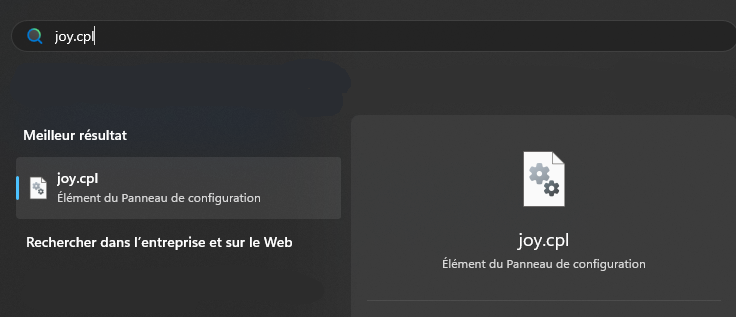
Auf dem Bildschirm erscheint das Fenster Gamecontroller: Wählen Sie den Namen Ihres Lenkrads aus und klicken Sie auf Eigenschaften.
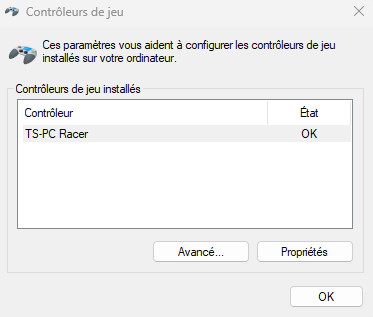
Hinweis:
Die Rennlenkräder T150 und TMX werden mit dem Namen der Basis angezeigt.
Die Force-Feedback-Lenkradbasen T300, TX, T-GT, T-GT II, TS-XW und TS-PC, die mit einem abnehmbaren Lenkrad ausgestattet sind, werden mit dem Namen der Basis angezeigt.
Die Rennlenkräder T128 und T248 werden mit dem Namen Thrustmaster Advanced Mode Racer angezeigt.
Die Force-Feedback-Lenkradbasen T300, TX, T-GT, T-GT II, TS-XW und TS-PC, die mit einem abnehmbaren Rad der neuen Generation ausgestattet sind (Formula Wheel Add-On Ferrari SF1000 Edition; Ferrari 488 GT3 Wheel Add-On; Evo Racing 32R Leather; Evo Racing HUB usw.) erscheinen mit dem Namen Thrustmaster Advanced Mode Racer.
IV – Wählen Sie in der Systemsteuerung den Tab Test Forces (Testkräfte).
- Es stehen 12 Tests zur Verfügung. Führen Sie die Tests durch und sehen Sie, ob Ihr Rennlenkrad auf die einzelnen Tests reagiert.
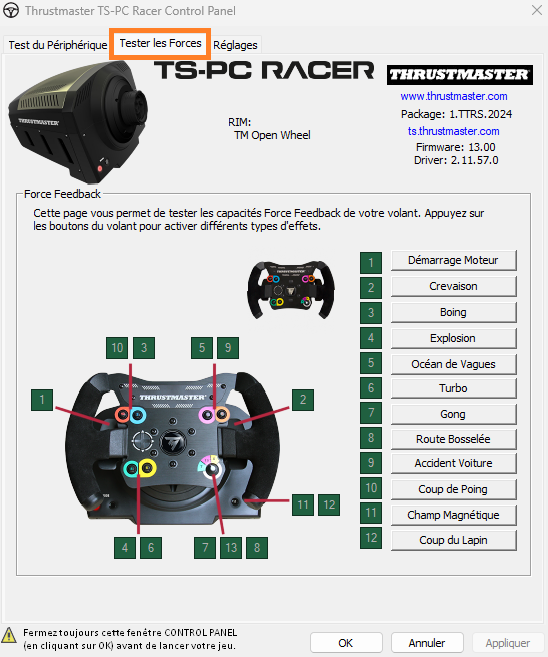
Lösungen:
- Wenn Ihr Rennlenkrad bei jedem Force-Feedback-Test gut abschneidet, scheint es unseren Kriterien zu genügen. Sie können sich auch unseren Artikel ansehen: Während des Spiels wird das Force Feedback meines Rennlenkrads schwächer, schwindet oder wird unterbrochen. Mein Rennlenkrad kann zudem heiß werden oder sich von selbst ausschalten. Was kann ich tun?
- Wenn Ihr Lenkrad bei den Force-Feedback-Tests nicht oder nur ungewöhnlich reagiert, kontaktieren Sie bitte den technischen Support von Thrustmaster.
3.2 Test des Force Feedbacks mit einer Spielkonsole
Xbox-Konsolen
Auf den Konsolen Xbox One™, Xbox Series X™ und Xbox Series S™ können Sie Ihr Rennlenkrad testen, ohne dabei das Spiel zu verwenden.
Testen Sie Ihr Lenkrad zunächst erneut in Ihrem Spiel. Versuchen Sie es auch, wenn möglich, in verschiedenen Spielen, um zu sehen, ob sich das Verhalten wiederholt.
Vergewissern Sie sich bei den Konsolen der Xbox Series X™ und Xbox Series S™, dass Quick Resume ausgeschaltet ist:
Anmerkungen zur Verwendung von Lenkrädern und Joysticks mit dem QUICK RESUME-Modus der Xbox Series X™ und Xbox Series S™ Konsolen
Beenden Sie danach das Spiel und befolgen Sie unsere Tipps zum Testen von Rennlenkrädern auf einer Xbox-Konsole:
Mein Rennlenkrad funktioniert nicht gut mit einem Konsolenspiel und ich habe keinen PC, um es zu testen. Wie kann ich mein Rennlenkrad auf meiner Konsole Xbox One™, Xbox Series S™ oder Xbox Series X™ testen?
PlayStation-Konsolen
Auf PlayStation®4- und PlayStation®5-Konsolen müssen Sie Ihr Rennlenkrad im Spiel und idealerweise in verschiedenen Spielen oder mit neuen Einstellungen testen, um zu sehen, ob sich das Verhalten wiederholt.
 Deutsch
Deutsch  English
English 中文 (中国)
中文 (中国)